Ghidul complet pentru crearea de cupoane WooCommerce
Publicat: 2017-08-04Oferirea de cupoane WooCommerce în timpul campaniei de Vinerea Neagră clienților dvs. vine întotdeauna cu situații de câștig-câștig - clienții sunt mai dispuși să cumpere, astfel încât vânzările dvs. să crească. Vă întrebați cum să activați și să configurați funcția de cupoane de Vinerea Neagră în platforma WooCommerce? Citiți mai departe pentru a afla întregul proces.
În acest articol veți învăța cum să:
- Activați/dezactivați cupoanele WooCommerce
- Adaugă primul tău cupon WooCommerce
- Setați principalele opțiuni pentru cupon
- Alegeți restricția de utilizare a cuponului WooCommerce
- Utilizați un plugin WooCommerce Cupon Code Generator pentru a vinde vouchere
- Folosiți reduceri, numite atunci când cupoanele WooCommerce nu sunt suficiente
Cum să activezi cupoanele WooCommerce?
Procesul de activare este la fel de ușor ca o plăcintă. Doar accesați WooCommerce în meniul WordPress din stânga, faceți clic pe Setări . În setările generale , activați Cupoanele. Acum trebuie să activați cupoanele WooCommerce bifând caseta de selectare.
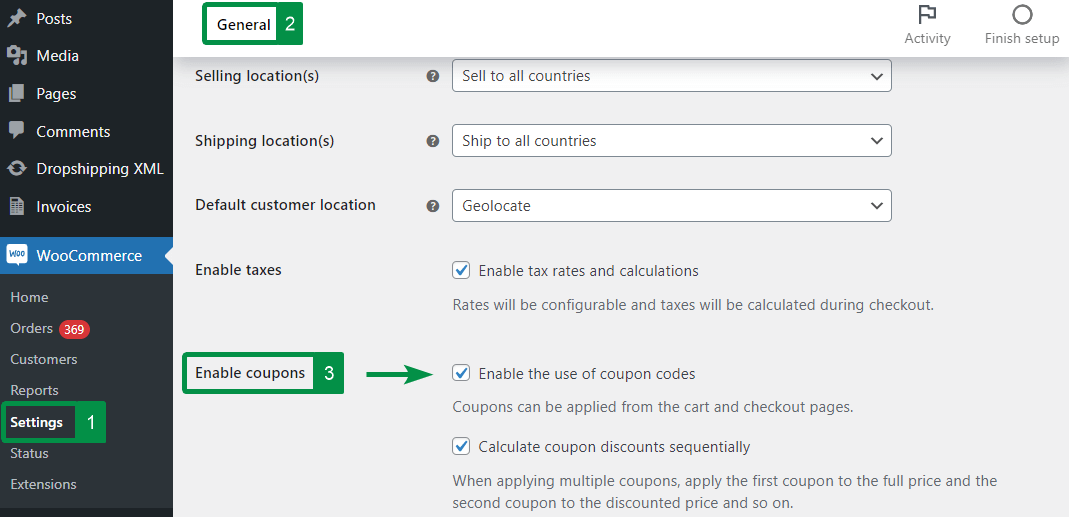
De asemenea, puteți decide să activați opțiunea Calculați secvențial reducerile de cupon . Clienții vor putea adăuga mai multe cupoane WooCommerce. WooCommerce însuși va aplica primul cupon la prețul integral și al doilea cupon la prețul redus și așa mai departe.
Adăugarea de cupoane WooCommerce
Imediat după activarea cupoanelor, puteți adăuga primul dvs. cupon. Puteți face acest lucru pur și simplu alegând Marketing → Cupoane și apoi făcând clic pe butonul Adăugați cupon .
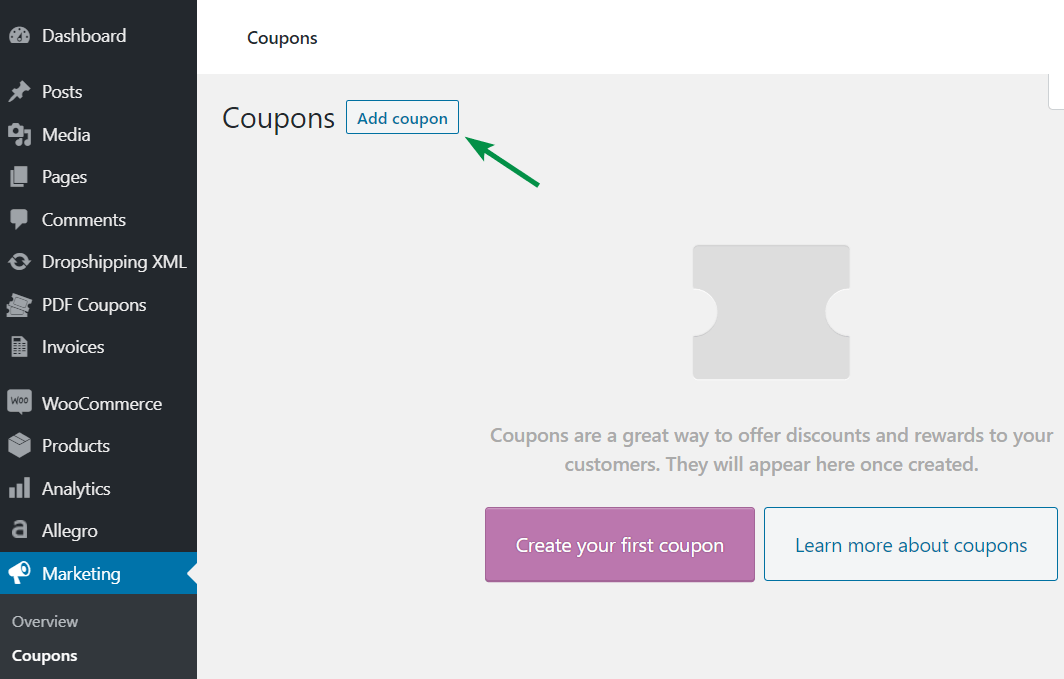
Acum este timpul să adăugați un nou cupon.
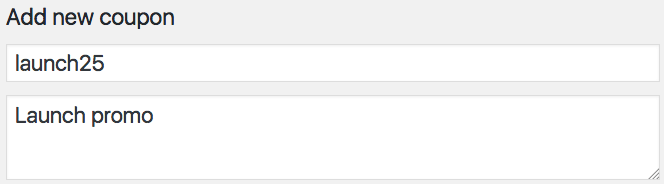
Pentru a adăuga cuponul, completați următoarele câmpuri:
Cod de cupon - acesta este un cod de cupon de reducere introdus de client în coșul WooCommerce.
Descriere - în acest câmp, puteți adăuga câteva informații despre cuponul dvs., cu câte detalii aveți nevoie. Descrierea este vizibilă doar în panoul de administrare. Chiar dacă descrierea este opțională, este bine să o folosești. Dacă aveți mai multe promoții sau campanii de marketing, vă va ajuta să identificați cuponul după câteva săptămâni sau luni.
Cupon Setări generale
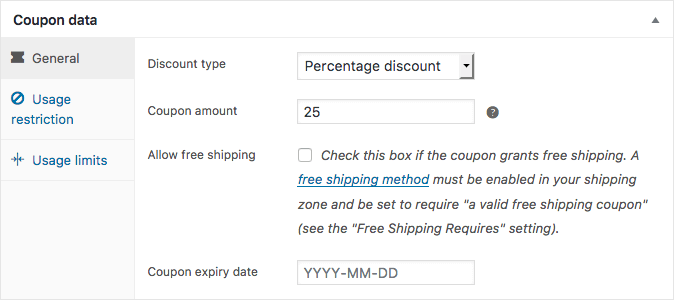
Tip de reducere
- Reducere procentuală - un tip de reducere utilizat atunci când articolul este redus cu un procent din prețul inițial (de exemplu, un cupon de reducere de 20%).
- Reducere fixă la coș - este o reducere cu valoare fixă pentru întregul coș. De exemplu, ar putea fi un cupon în valoare de 100 USD.
- Reducere fixă pentru produse - o reducere fixă numai pentru produsele selectate.
Valoarea cuponului - introduceți valoarea cuponului ca sumă sau procent, în funcție de tipul de cupon pe care îl alegeți. Utilizați un sistem zecimal adecvat pentru localitatea magazinului dvs. Nu folosiți moneda sau semnul procentului - introduceți doar numărul.
Permiteți livrarea gratuită - bifați această casetă dacă doriți să oferiți clienților dvs. un cupon de transport gratuit. Totuși, nu uitați să activați opțiunea voucher de livrare gratuită în WooCommerce → Setări → Livrare gratuită → Livrare gratuită necesită . Aflați mai multe despre livrarea WooCommerce →
Data expirării cuponului - opțional selectați ziua în care cuponul WooCommerce nu mai este activ.
Cupon WooCommerce - restricție de utilizare
Aici puteți seta o limită pentru produsele, categoriile sau adresele de e-mail selectate. Această configurație este opțională, așa că nu trebuie să restricționați utilizarea cuponului.
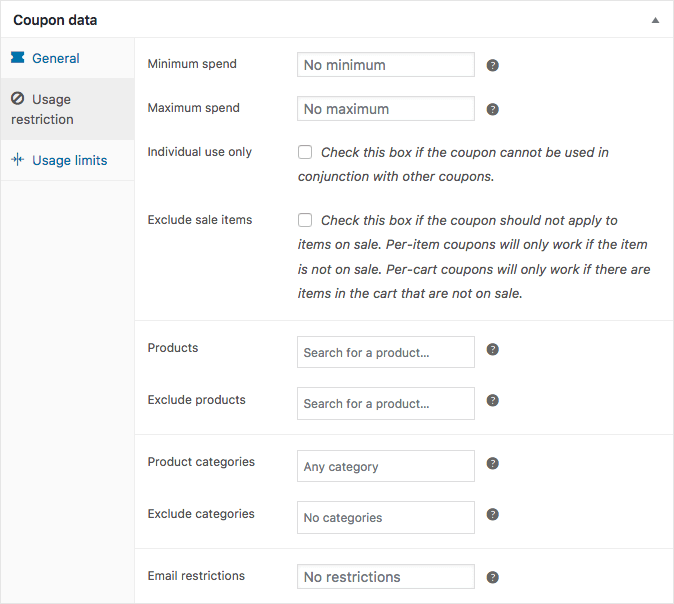
Cheltuieli minime/maximum - această opțiune vă permite să introduceți valoarea minimă sau maximă a comenzii dvs. de cupon (care este un subtotal necesar pentru a utiliza cuponul). Rețineți că suma este stabilită înainte de calculul impozitului.
Numai pentru utilizare individuală - bifați această opțiune dacă nu doriți ca reducerea să fie utilizată în combinație cu alte cupoane.
Excludeți articolele de vânzare - bifați această casetă de selectare dacă cuponul nu poate fi aplicat produselor puse în vânzare.
Produse - selectați o listă de produse cărora li se va aplica cuponul.
Exclude produse - selectează produsele cărora nu li se va aplica reducerea.
Categorii de produse - selectați toate categoriile care vor fi eligibile pentru reducere.
Exclude categorii - această opțiune vă permite să selectați categoriile cărora nu li se va aplica reducerea.
Restricții de e-mail - introduceți adresele de e-mail care pot folosi cupoanele. Dacă doriți să adăugați mai multe adrese de e-mail, separați-le cu o virgulă.

Limite de utilizare
Aici puteți seta o limită de utilizare pentru cuponul dvs. Această configurație este, de asemenea, opțională, așa că decideți singur dacă doriți să o utilizați sau nu.
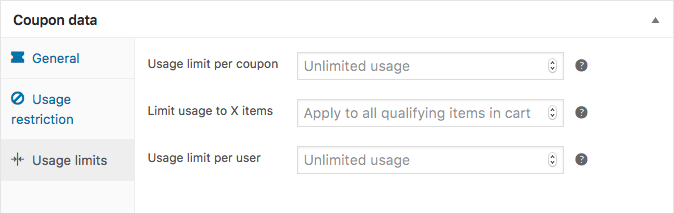
Limită de utilizare per cupon - specificați de câte ori poate fi utilizat cuponul înainte de a expira.
Limitați utilizarea la X articole - introduceți numărul maxim de articole la care poate fi aplicat cuponul (pentru reduceri de produse).
Limită de utilizare per utilizator - specificați de câte ori fiecare client poate folosi cuponul.
După cum puteți vedea, configurația nu este deloc complicată. Dar dacă aveți întrebări sau aveți nevoie de ajutorul meu, nu ezitați să întrebați în comentarii. Suntem mereu bucuroși să ajutăm!
Dar WooCommerce Cupon Code Generator?
Dacă trebuie să creați automat cupoane în magazinul dvs., puteți face și asta! Cum?
Puteți folosi cel mai bun plugin de cupon WooCommerce pentru a crea carduri cadou și vouchere PDF în WooCommerce ! Pluginul va fi de fapt generatorul tău de cod de cupon WooCommerce . Cu pluginul, veți putea seta restricțiile pentru cardul cadou și cuponul în același mod ca pentru cupoanele standard în WooCommerce. Acest plugin vă va ajuta, de exemplu, cu campania promoțională pentru Black Friday sau Crăciun.
Cupoane PDF flexibile WooCommerce 59 USD
Creați-vă propriile cupoane PDF și vindeți-le ca carduri cadou, bilete sau vouchere de servicii utilizând cupoane PDF flexibile pentru WooCommerce.
Adaugă in coş sau Vedeți detaliiCând Cupoanele WooCommerce nu sunt suficiente
Cupoanele WooCommerce sunt o caracteristică excelentă, dar limitată. Oferă reduceri de categorie, programări și restricții la e-mailuri, pentru a numi câteva completări grozave.
Dar solicită clientului să introducă cuponul (nu funcționează automat în funcție de condițiile selectate), nu oferă BOGO (cumpărați unul, primiți unul), BOGOF (cumpărați unul și primiți unul gratuit), BOGOHO (cumpărați unul și obțineți o reducere pe jumătate) , sau reduceri pentru grupuri de clienți.
Acestea sunt dezavantaje uriașe dacă doriți să creați promoții flexibile și să luptați pentru mai multe vânzări. Dar parafrazând citatul celebrului Steve Jobs: Există un plugin pentru asta :)
Aveți nevoie de mai multe funcții pentru a crea o promoție? Vedeți pluginul pentru a crea un produs dinamic WooCommerce Prețuri și reduceri !
Prețuri flexibile WooCommerce 79 USD
Clienții adora vânzările și ofertele de prețuri. Foloseste asta! Creați promoții precum Cumpărați unul Obțineți unul gratuit pentru a obține mai multe vânzări în magazinul dvs.
Adaugă in coş sau Vedeți detaliiCu prețuri flexibile obțineți imediat:
- Preț, procente sau reduceri fixe.
- Reduceri WooCommerce pentru categoriile selectate.
- Reduceri pentru roluri sau grupuri de clienți selectate.
- Reduceri pe produs sau variație.
- Reduceri dinamice WooCommerce bazate pe totalul comenzilor, totalurile din categoriile selectate sau istoricul comenzilor clienților.
- Diferite tipuri de promoții WooCommerce, cum ar fi promoțiile BOGO (cumpărați unul, obțineți unul), BOGOF (cumpărați unul, primiți unul gratuit) sau BOGOHO (cumpărați unul și obțineți o reducere la jumătate). De exemplu: cumpărați X articole dintr-un produs pentru a obține o reducere pentru Y articole din acest sau alt produs.
- Cumpărați un produs dintr-o categorie selectată și obțineți o reducere pentru un alt produs din această categorie sau din altă categorie.
Plugin pentru cupon de Vinerea Neagră
Pluginurile prezentate în articol sunt soluții grozave care vă vor permite eficient să desfășurați campanii de Vinerea Neagră și Crăciunul 2022. Știm că sezonul sărbătorilor este o cantitate imensă de muncă pentru fiecare proprietar de magazin woocommerce. Folosirea acestor plugin-uri vă va ușura volumul de muncă, iar crearea de cupoane de Black Friday va fi fără probleme, rapidă și, cel mai important, eficientă.
